Para aqueles que usam o Microsoft Edge ou Internet Explorer regularmente, alguns de vocês podem um dia encontrar o erro INET_E_DOWNLOAD_FAILURE . Isso tende a acontecer quando os usuários tentam visitar certas páginas da web, mas às vezes acontecerá com todas as páginas, incluindo aquelas de grandes empresas como Microsoft, Amazon, etc.
O que é INET_E_DOWNLOAD_FAILURE?
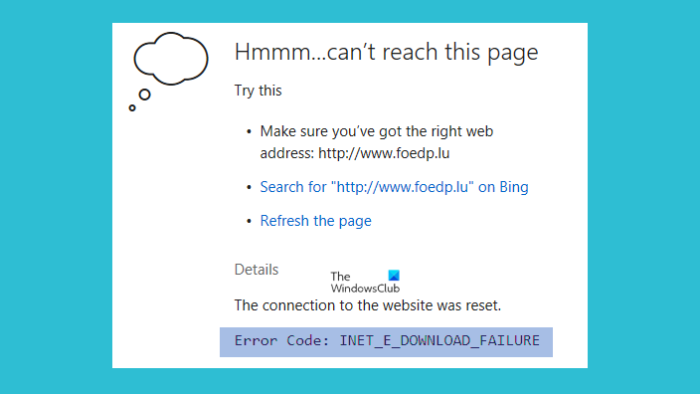
O código de erro INET_E_DOWNLOAD_FAILURE significa que a conexão foi interrompida ou falhou no download do conteúdo. Agora, existem alguns motivos pelos quais esse erro decide aparecer e, como esperado, há maneiras de corrigi-lo. Falaremos sobre essas opções aqui hoje, na esperança de que pelo menos uma delas consiga resolver o problema que você está enfrentando.
O que significa a conexão com o site foi reiniciada?
Esta conexão foi redefinida significa que o servidor de origem fechou a conexão quando o cliente ainda estava enviando dados. Este é normalmente um erro de servidor e não há muito que você possa fazer a respeito, exceto alguns problemas básicos de solução de problemas.
Corrija INET_E_DOWNLOAD_FAILURE no Windows 10
Você pode tentar as seguintes sugestões e veja se eles ajudam a corrigir esse problema:
Restaure o recurso Opções ou Propriedades da Internet para seu estado padrão Impeça o navegador da web de salvar páginas criptografadas Redefina ou repare o navegador Microsoft Edge
1] Restaure o recurso Propriedades da Internet em seu estado padrão
Pelo que coletamos até agora, as interrupções de rede são um dos principais motivos para INET_E_DOWNLOAD_FAILURE . Esta falha bloqueia a troca de dados entre o servidor web e seu computador; portanto, devemos redefinir as configurações avançadas da Internet.
Para fazer isso, abra a caixa de diálogo Executar clicando na tecla Windows + R . A partir daí, vá em frente e digite’ inetcpl.cpl ‘na caixa de pesquisa e pressione a tecla Enter em seu teclado. Imediatamente, as Propriedades da Internet tela aparecerá. Se a solicitação UAC (Controle de Conta de Usuário) aparecer, conceda acesso para avançar imediatamente. Depois que a tela Propriedades da Internet aparecer, clique na guia Avançado. A partir das opções, vá em frente e clique em o botão que diz, Restaurar configurações avançadas . Por fim, pressione Aplicar> OK para concluir a tarefa.
2] Impeça o navegador da web de salvar páginas criptografadas
Salvar páginas criptografadas em seu disco rígido ou SSD não é uma má ideia, mas pelo que reunimos, essa prática pode causar o Erro INET_E_DOWNLOAD_FAILURE .
Abra as Configurações da Internet . Selecione o Clique na guia Avançado e navegue até Configurações , role para baixo até encontrar Não salvar páginas criptografadas no disco . Marque a caixa a seguir Clique em Aplicar> OK , e isso deve resolver, espero.
3] Redefina ou repare o navegador Microsoft Edge
Se tudo mais falhar, então a opção final é reparar ou redefinir o navegador Microsoft Edge . Esta é uma tarefa simples de ser realizada e deve ser o suficiente para tudo isso.
Leia a seguir : Como enviar guias para outros dispositivos com o Microsoft Edge.
